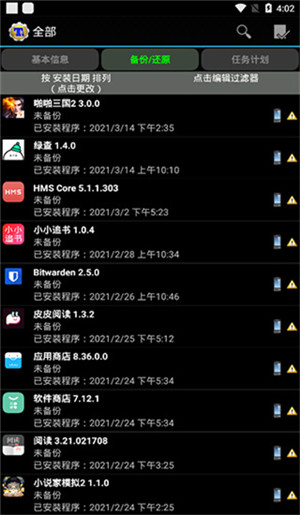
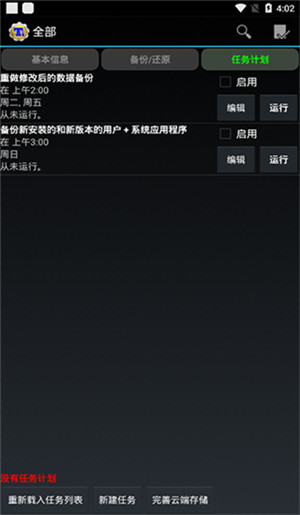
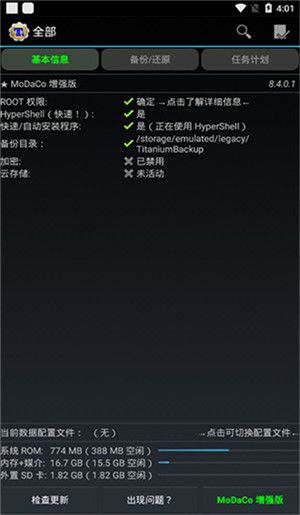
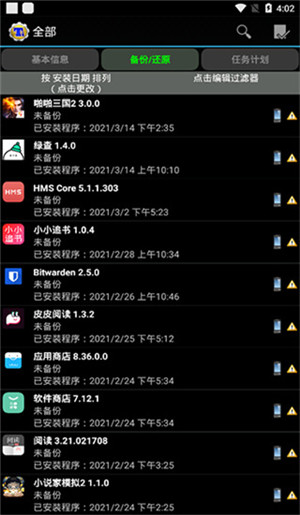

钛备份免Root版华为可用也叫做Titanium Backup是一款备份和恢复Android设备数据的强大工具。这款软件提供了一系列功能,可以帮助用户轻松备份和还原手机上的应用程序、联系人、短信、日历、媒体文件等重要数据。无论是在更换手机、刷机、升级系统还是意外数据丢失的情况下,这款软件都能保障用户的数据安全和完整性。

钛备份免Root版华为可用支持多种备份方式和选项。用户可以选择完整备份或选择性备份,根据自己的需求选择备份文件的类型和范围。软件还提供了自动备份功能,可以按照用户设定的时间间隔或特定触发条件自动执行备份任务,确保数据的及时备份和安全性。除了备份功能,软件还提供了强大的应用程序管理功能。用户可以冻结、卸载和安装应用程序,以及管理应用程序的数据和缓存。这对于那些需要清理手机存储空间或管理应用程序的权限和可用性的用户来说非常有用。
1、附加上您的名字
2、每个程序多重备份(可以选择历史长度)
3、零单击后台批量恢复
4、全部备份批量校验
5、极快的HyperShell
6、市场医生可还原任意丢失的电子市场链接(仅支持备份过链接的程序)
7、程序冻结可以无需卸载便禁用程序(并使它不可见)
8、无限制的、独立的计划备份
9、同步自定义标签到SD卡和Dropbox
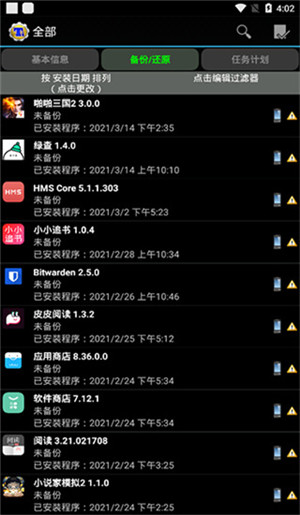
1、快速加载程序列表(约300个程序/秒)
2、按名称/最后备份/备份频率排序
3、按名称/类型/状态/程序标签过滤程序(在批量操作中同样有效)
4、备份/恢复常规程序和设置
5、备份/恢复受保护程序和设置
6、备份/恢复系统设置(包括Wi-Fi接入点列表)
7、恢复程序时同时恢复电子市场链接
8、零单击后台批量备份
9、交互式批量恢复
10、多种批量方案(如:距最后备份超过N天后)
一、用钛备份备份所有安装的文件
1、点击钛备份图标,便进入图一界面,请注意红圈内的备份目录。自动在/sdcard下生成 了你所备份的文件夹:TianiumBackup。
如果备份出现问题很可能是缺少BusyBox的文件,可在连网的状态下,点击右下 “出现问题?”程序便会自动下载安装BusyBox。也可通过网上下载自行复制。
图一:
如果装了外置SD卡的机友,可以自行设置备份目录,具体操作如下:
点击进入钛备份--点菜单键(手机最左下角的键)--设置--备份文件夹名--后退一下(手机最右下角的键)--选择名字为“external_sd”的文件夹--创建新文件夹--输入“TitaniumBackup”并创建--选择“TitaniumBackup”文件夹--使用当前文件夹然后返回钛备份的主页面,如果备份目录显示为:“/mnt/sdcard/external_sd/TitaniumBackup”,就证明设置成功了。
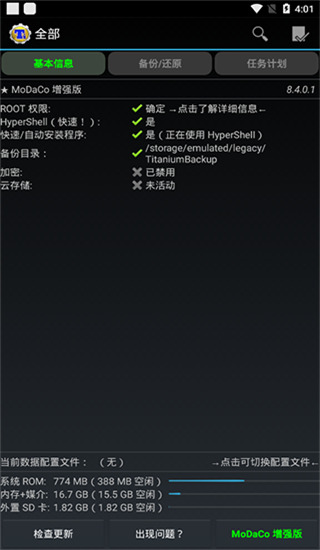
2、点击手机左下“菜单键”。便进入图二。然后再点红圈内“批处理”。
图二:
3、点“批处理”后进入图三。点击红圈内“运行”备份所有程序+系统数据
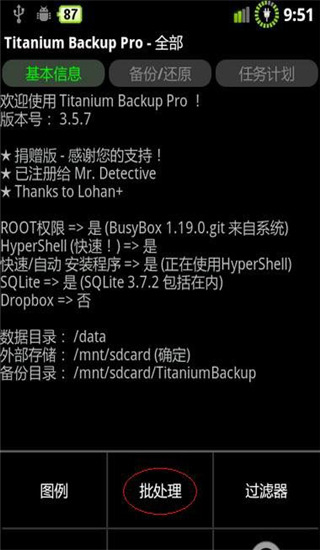
图三:
4、运行后,进入图四。此时可全选或勾选所需文件。点击红圈内“进行批量操作”
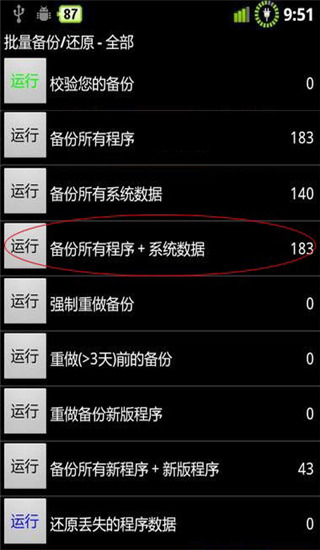
图四:
5、点击“进行批量操作”后便进入备份进行时,见图五。

图五:
6、备份结束后,请务必点击校验您的备份按钮来验证一遍备份的文件,以防有备份不成功或不完整的现象出现。
然后可将/sdcard/TianiumBackup文件夹,拷贝至计算机或外置SD卡存档。(如果前面已经设置备份目录为外置SD卡的可忽略这里。)
如有软件升级可再重做钛备份。
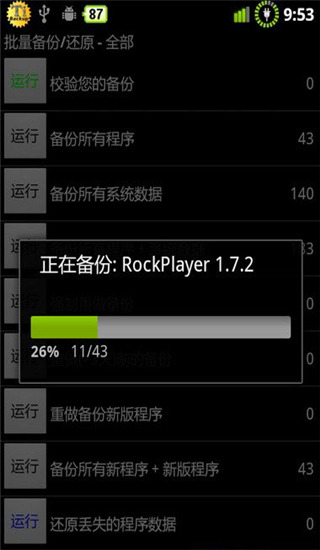
二、还原钛备份的程序
1、如果做过恢复出厂设置、或格式化内置SD卡,最好先将TianiumBackup文件夹拷入内置SD卡,然后再安装钛备份。否则查找有时有点小麻烦。
2、打开钛备份,点击手机左下“菜单键”后再点“批处理”(与备份时前两部相同)
3、上步操作后,便进入图六。钛备份会自动找到备份程序。上推菜单找到红圏部“还原所有的程序和数据”点击左 侧“运行”。
图六:
4、点击“运行”后进入图七,如有安装好的重复的程序,便会例在前几行并用红勾提示(图中没有)。经选择后点击“进行批量操作”。下面便进入“等待还原时”直至还原完毕。
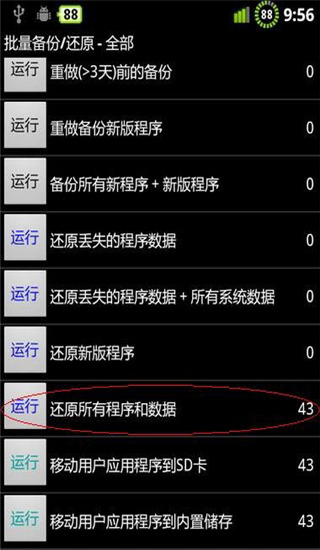
图七:
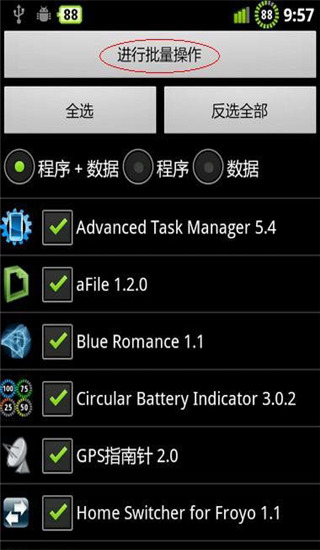
如何备份我的应用程序和数据?
打开Titanium Backup应用程序,在主界面上选择要备份的应用程序,然后点击"备份"按钮。您还可以选择备份应用程序的数据,以确保完整的备份。备份后,您可以将备份文件保存在设备内部存储或外部SD卡上。
如何恢复我备份的应用程序和数据?
打开Titanium Backup应用程序,在主界面上选择要恢复的应用程序,然后点击"恢复"按钮。如果您之前备份了应用程序的数据,您可以选择同时恢复数据。请注意,恢复应用程序和数据可能需要一些时间,请耐心等待。
我可以选择性地备份我的应用程序和数据吗?
是的,您可以选择性地备份您的应用程序和数据。在备份界面上,您可以选择要备份的应用程序,以及要备份的数据类型。例如,您可以选择仅备份您最关心的应用程序和数据,以节省备份文件的空间。
我可以自动执行备份任务吗?
是的,这款软件支持自动备份功能。在设置中,您可以设置备份任务的时间间隔和触发条件。例如,您可以设置每天自动备份一次,或在设备锁屏时执行备份任务。
我可以将备份文件保存在云存储中吗?
是的,这款软件支持将备份文件上传到云存储服务(如Google Drive、Dropbox等)。在设置中,您可以选择云存储选项,并将备份文件上传到您的云存储帐户中。这样,即使设备丢失或损坏,您仍然可以通过云存储恢复您的数据。
我可以在不刷机的情况下使用Titanium Backup吗?
是的,您可以在未刷机的情况下使用这款软件。它是一款独立的应用程序,不需要设备root权限或其他系统修改来使用它。但是,某些高级功能可能需要设备root权限才能使用。
应用信息
热门推荐
更多版本

钛备份最新版下载7.95MB同步备份v8.4.0.2
查看
钛备份8.3.3专业版破解版7.77MB同步备份v8.3.3
查看
钛备份免ROOT版吾爱破解7.77MB性能优化v8.4.0.2
查看
钛备份官方下载7.77MB文件管理v8.4.0.2
查看
钛备份专业版已付费版7.77MB性能优化v8.4.0.2
查看相关应用
实时热词
评分及评论
点击星星用来评分